Androidでホーム画面に追加する方法: シンプルな設定手順をご紹介します
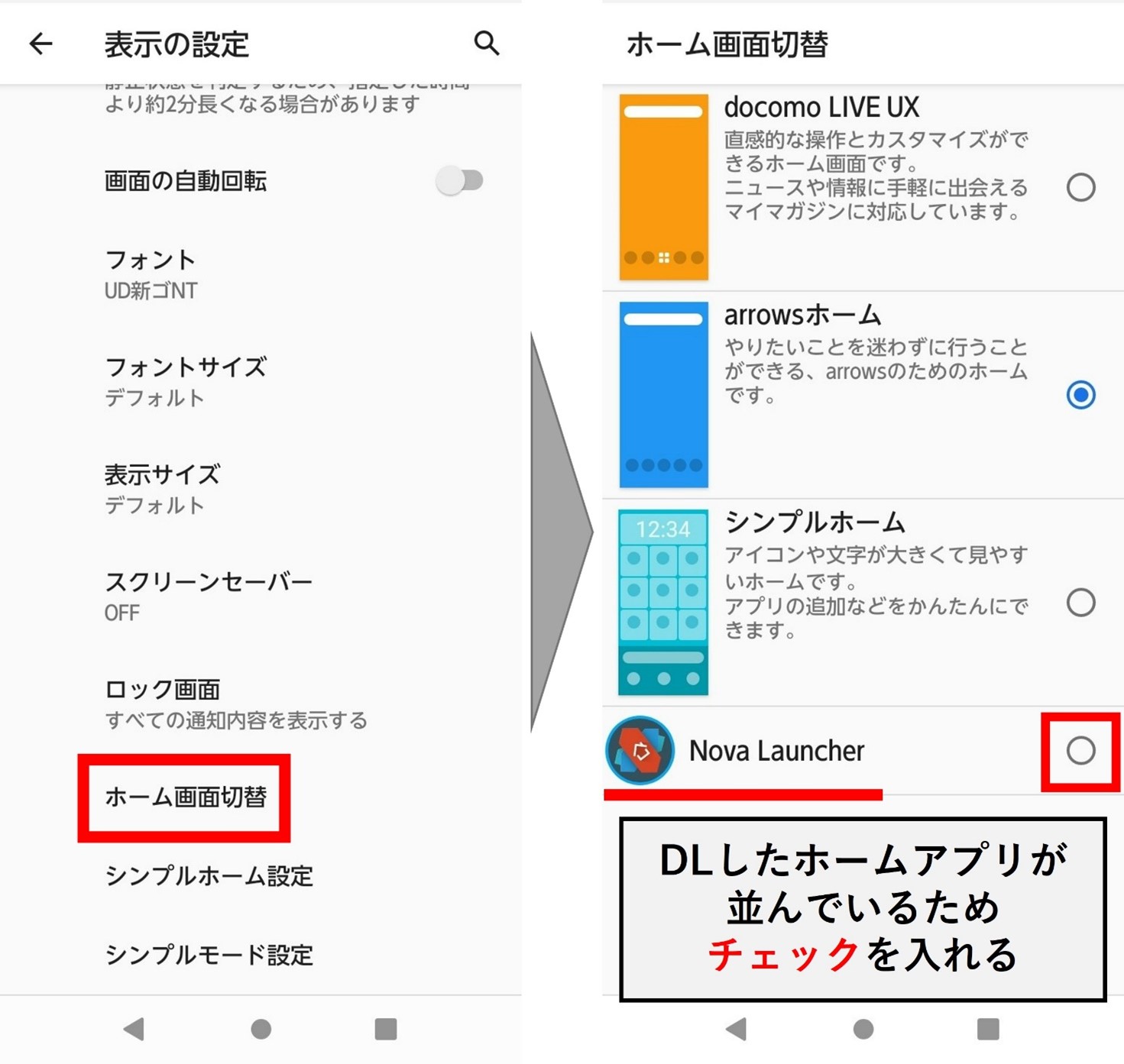
Androidでホーム画面にアプリを追加する方法は非常に簡単です。以下の手順に従って、ホーム画面にお気に入りのアプリを追加することができます。
1. アプリを開く
まず、Androidデバイスのホーム画面からアプリ一覧を開きます。通常、アプリ一覧はデバイスの下部にある「アプリ」または「アプリドロワー」というアイコンをタップすることでアクセスできます。
2. ホーム画面に追加したいアプリを見つける
アプリ一覧が表示されたら、ホーム画面に追加したいアプリを見つけます。アプリ一覧はアルファベット順に並んでいることが一般的ですが、デバイスのメーカーやユーザーの設定によって異なる場合もあります。
3. 長押ししてメニューを表示する
ホーム画面に追加したいアプリを見つけたら、そのアプリのアイコンを長押しします。長押しすると、アプリのアイコンが少し大きくなり、周囲にメニューが表示されます。
4. 「ホーム画面に追加」を選択する
メニューが表示されたら、「ホーム画面に追加」または「ホームに追加」というオプションを選択します。このオプションはデバイスやAndroidのバージョンによって異なる場合がありますが、一般的にはメニューの中に表示されています。
5. ホーム画面にアイコンが追加される
選択したオプションをタップすると、ホーム画面にアプリのアイコンが追加されます。アイコンは通常、ホーム画面の空いているスペースに自動的に配置されます。アイコンを移動したい場合は、長押ししてドラッグすることで自由に移動できます。
以上がAndroidでホーム画面にアプリを追加するシンプルな手順です。お気に入りのアプリをホーム画面に追加して、より便利にアクセスできるようにしましょう。
コメントを残す
コメントを投稿するにはログインしてください。

関連ブログ記事